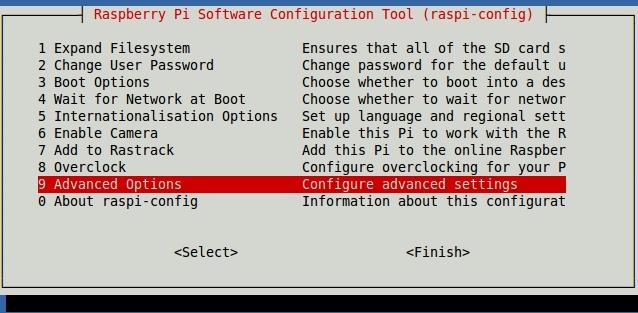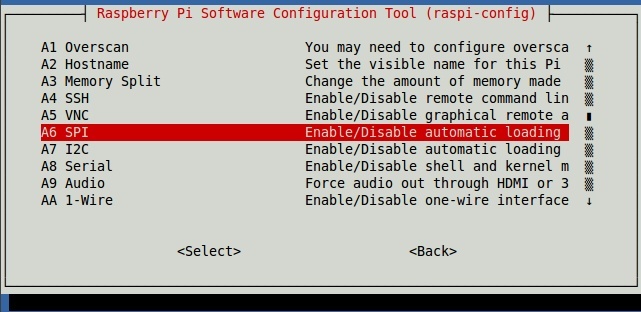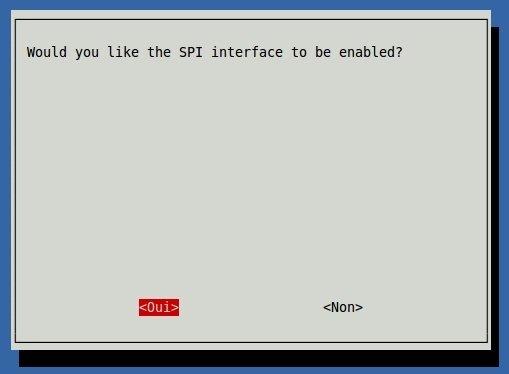Différences entre versions de « PiFace2-Manuel-Installer »
(Page créée avec « {{PiFace2-Manuel-NAV}} == Activer le support SPI == PiFace Digital utilise le bus SPI du Raspbbery-Pi pour communiquer avec la carte. Vous pouvez utiliser l'utilitaire... ») |
|||
| Ligne 5 : | Ligne 5 : | ||
Vous pouvez utiliser l'utilitaire Raspi-Config (depuis une ligne de commande) pour activer le support SPI. | Vous pouvez utiliser l'utilitaire Raspi-Config (depuis une ligne de commande) pour activer le support SPI. | ||
| + | |||
| + | sudo raspi-config | ||
[[Fichier:PiFace2-Manuel-Installer-00.jpg]] | [[Fichier:PiFace2-Manuel-Installer-00.jpg]] | ||
| Ligne 11 : | Ligne 13 : | ||
[[Fichier:PiFace2-Manuel-Installer-02.jpg]] | [[Fichier:PiFace2-Manuel-Installer-02.jpg]] | ||
| − | |||
Redémarrez votre Pi pour activer le support du BUS. | Redémarrez votre Pi pour activer le support du BUS. | ||
| + | sudo reboot | ||
{{PiFace2-Manuel-TRAILER}} | {{PiFace2-Manuel-TRAILER}} | ||
Version du 20 mai 2017 à 11:08
Activer le support SPI
PiFace Digital utilise le bus SPI du Raspbbery-Pi pour communiquer avec la carte.
Vous pouvez utiliser l'utilitaire Raspi-Config (depuis une ligne de commande) pour activer le support SPI.
sudo raspi-config
Redémarrez votre Pi pour activer le support du BUS.
sudo reboot
Traduction basée sur le document Technical DataSheet produit par Farnell
Toute référence, mention ou extrait de cette traduction doit être explicitement accompagné du texte suivant : « Traduction par MCHobby (www.MCHobby.be) - Vente de kit et composants » avec un lien vers la source (donc cette page) et ce quelque soit le média utilisé.
L'utilisation commercial de la traduction (texte) et/ou réalisation, même partielle, pourrait être soumis à redevance. Dans tous les cas de figures, vous devez également obtenir l'accord du(des) détenteur initial des droits. Celui de MC Hobby s'arrêtant au travail de traduction proprement dit.